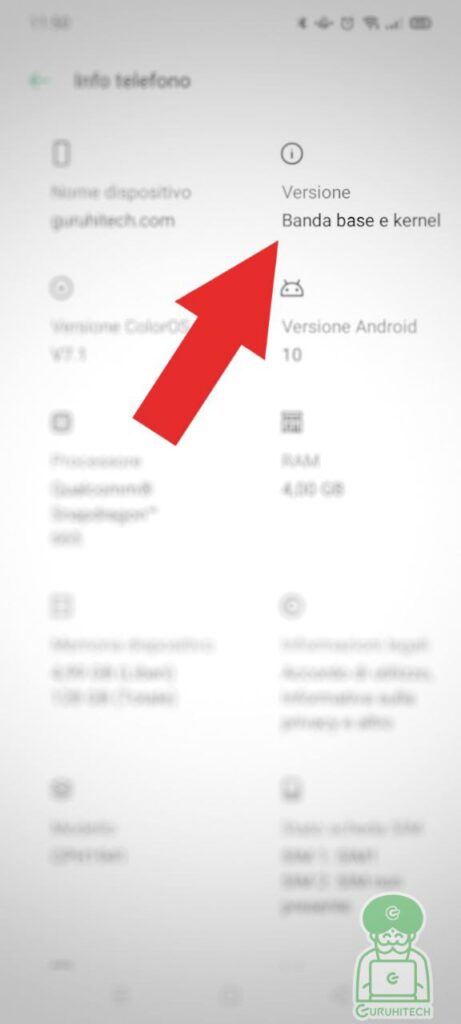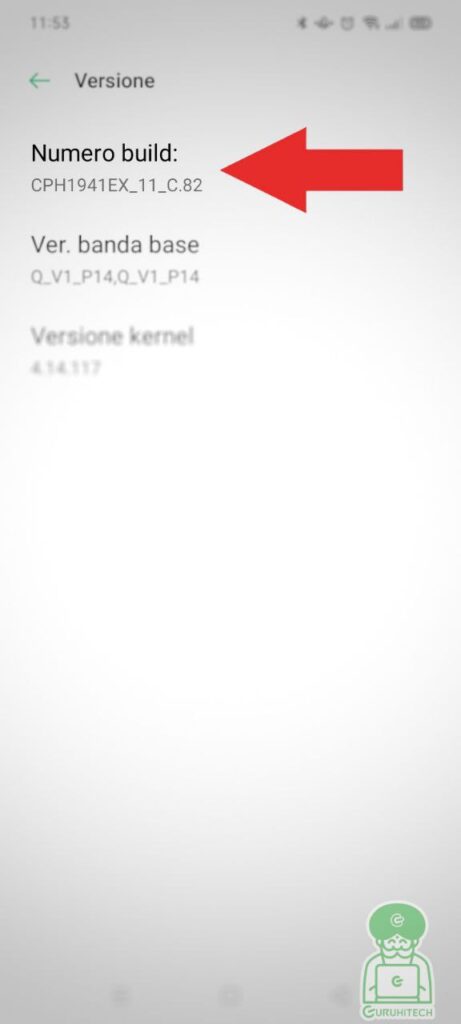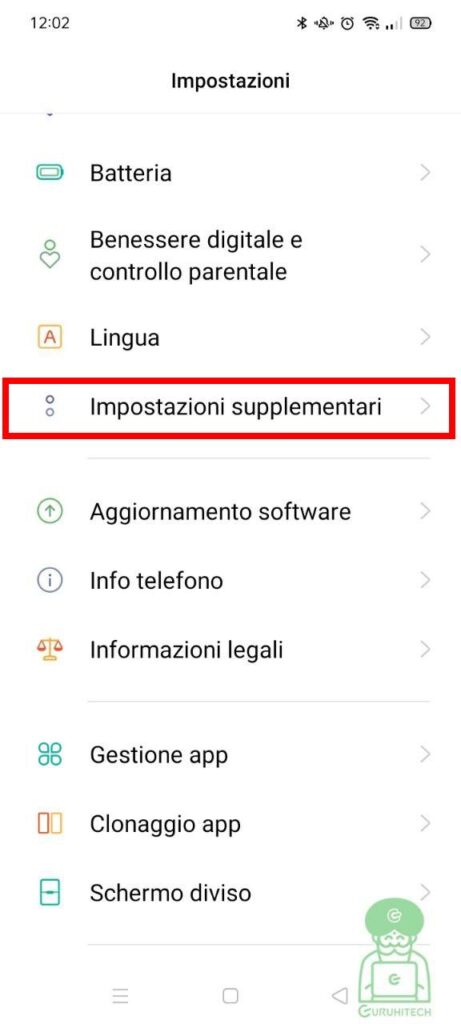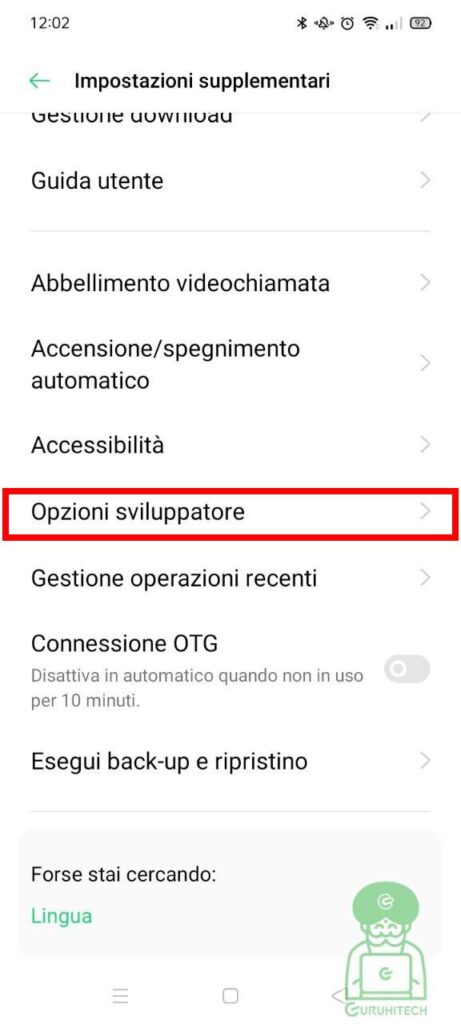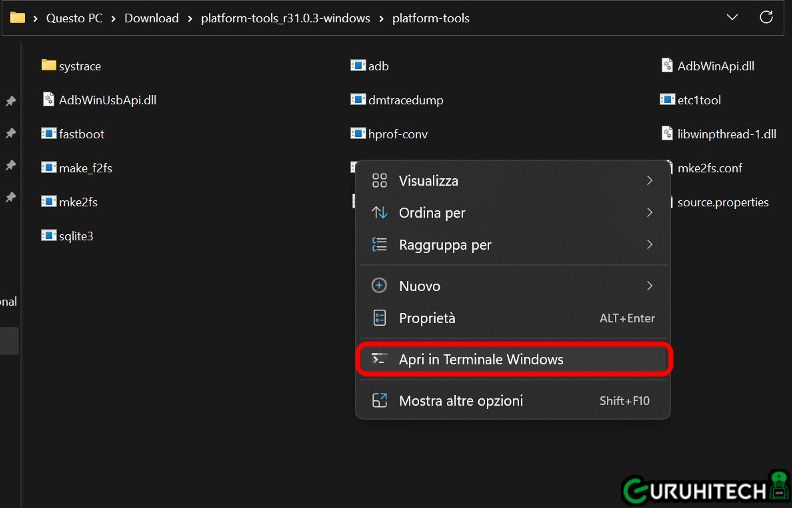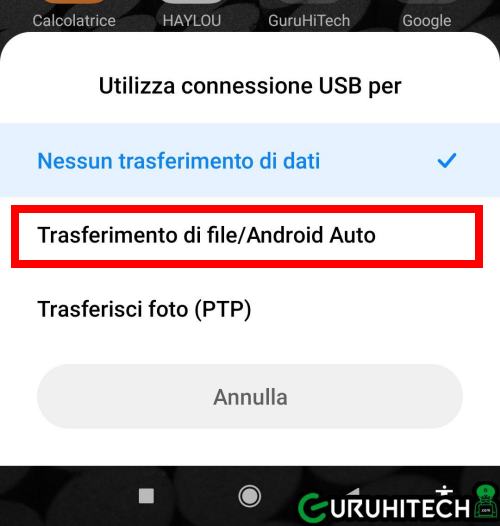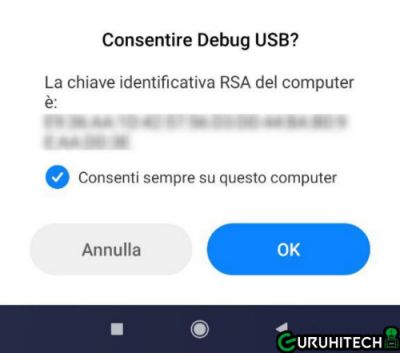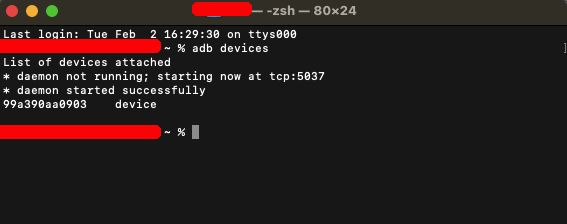Con Scrcpy puoi controllare il tuo Android dal PC

Con questo fantastico software gratuito potrai controllare il tuo smartphone direttamente dal tuo PC Windows, macOS o Linux. Il miglior Screen Mirroring che tu possa desiderare.
Quante volte ti è capitato di dover staccare le mani dal PC per rispondere ad un messaggio o per guardare una notifica? Ebbene, grazie a Scrcpy potrai comandare il tuo smartphone o tablet Android direttamente dal tuo computer in modo estremamente semplice.
Scrcpy è un software molto leggero ma offre prestazioni e qualità mai viste con 30 ~ 60 FPS e una risoluzione che possiamo configurare. Per farlo funzionare la versione di Android dovrà essere almeno 5.0 e il debug di adb deve essere abilitato sul dispositivo Android. Non richiede l’accesso come root.
✋ IMPORTANTE 🛑
Questo metodo può avere delle controindicazioni che è bene sottolineare prima di andare avanti nella guida. Lo screen mirroring mostrerà sul PC, tutto quello che succede sul tuo Android. Ciò significa che compariranno sullo schermo, anche i messaggi e le telefonate che riceverai. Se vuoi utilizzare Scrcpy in presenza di più persone, tieni a mente questo fattore e valuta tu stesso se è il caso di utilizzarlo.
Caratteristiche generali di Scrcpy
- Puoi controllare i dispositivi Android dal desktop, con un mouse e una tastiera.
- Si può utilizzare tramite USB o WiFi, anche se dal Wifi le prestazioni diminuiscono.
- Permette di registrare lo schermo Android.
- E’ possibile limitare la larghezza e l’altezza della risoluzione da Android.
- Si può controllare il telefono utilizzando i tasti del computer.
- Permette cambiare il bit rate del video.
- L’applicazione può essere avvia direttamente a schermo intero (Ctrl + f).
- Per le presentazioni, l’applicazione può visualizzare i tocchi fisici sul dispositivo Android.
- Saremo in grado installa APK trascinandoli e rilasciandoli nella finestra scrcpy, o inserire nel dispositivo trascinando e rilasciando un file non APK.
- Purtroppo, l’inoltro audio non funziona a causa di una limitazione di Android. L’audio che sentirete sarà quello del vostro Android.
Per vedere tutte le caratteristiche di questo eccezionale programma, puoi visitare la pagina ufficiale del progetto che si trova su GitHub.
Vediamo tutti i passaggi per poter installare e avviare Scrcpy sul nostro PC. Può sembrare difficile ma ti assicuro che non è così. Seguimi attentamente e non te ne pentirai.
Opzioni sviluppatore e Debug USB
La prima cosa da fare è quella di sbloccare le Opzioni di sviluppatore del tuo terminale Android. Gli step per questa operazione potrebbe variare leggermente in base al tuo modello di smartphone o tablet ma in generale, i passaggi da eseguire sono i seguenti:
- Clicca su Impostazioni / Informazioni sul telefono.
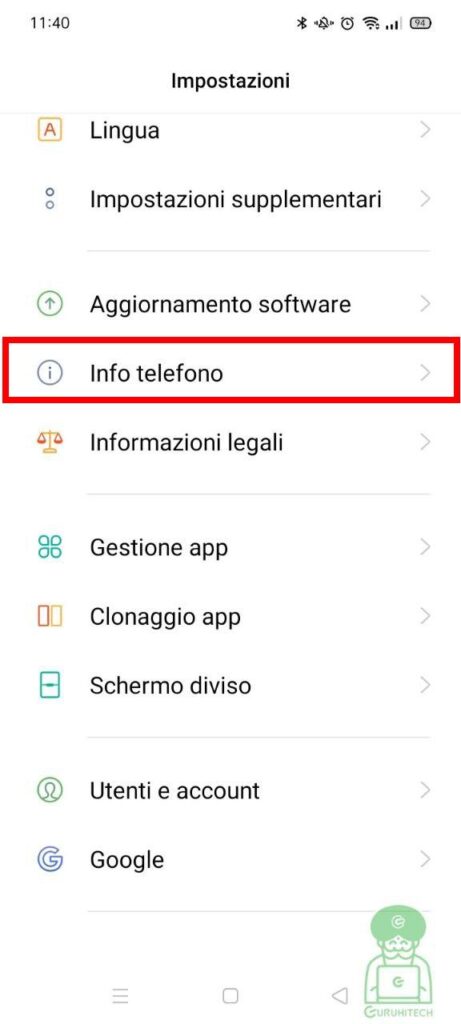
- Da qui dovrai individuare la voce Numero build oppure, se stai utilizzando uno smartphone Samsung, la voce sarà Informazioni Software. Su Xiaomi clicca su Info sistema > Versione MIUI. Nel mio caso sto utilizzando uno smartphone Oppo e la voce in questione si trova sotto Banda base e kernel.
- A questo punto, clicca ripetuttamente su Numero build fino a quando non riceverai una finestra popup in cui ti chiede si inserire il PIN di sicurezza del tuo smartphone per abilitare le Opzioni di sviluppatore.
- A questo punto torna indietro su Impostazioni ed individua la nuova funzione. Su Samsung la troverai verso la fine mentre nel mio caso che utilizzo un Oppo, dovrò cliccare su.
- Individua la voce Debug USB e attivala.
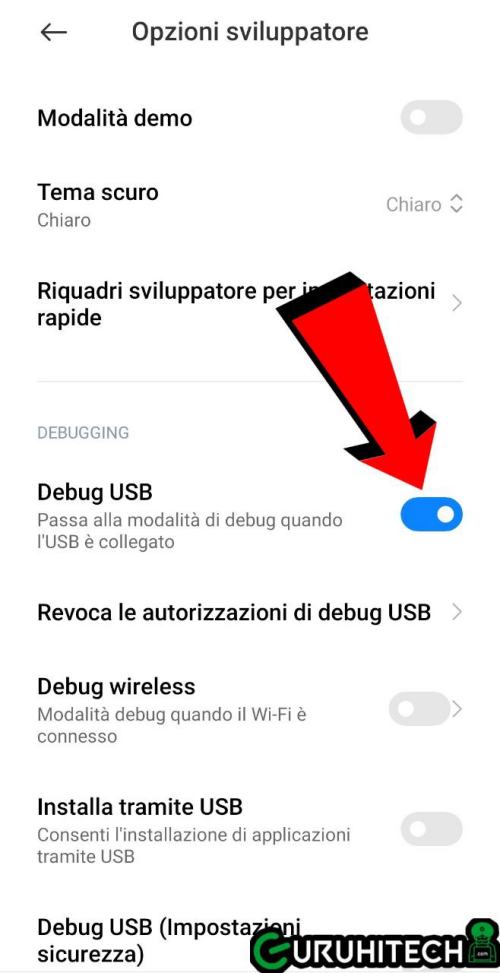
Come installare Scrcpy
- Su Linux apri un terminale e digita:
apt install scrcpy - Windows: download. Per la versione più aggiornata visita questo sito e scorri in basso per trovare la sezione “Get the app“. Per avviarlo, apri un terminale e digita scrcpy.
- Su macOS digita:
brew install scrcpy
Autorizzazione ADB
Ora che abbiamo installato il programma abbiamo bisogno anche delle autorizzazioni di Android Debug Bridge (ADB), una procedura da fare solo una volta, a meno che non decidi di cambiare smartphone.
Come installare ADB su Windows, macOS e Linux
Windows:
- Scarica il file ZIP di Android SDK Platform Tools per Windows.
- Estrai il contenuto di questo file ZIP in una cartella facilmente accessibile (come C:\platform-tools).
- Apri il gestore file di Windows e cerca dove hai estratto il contenuto di questo file ZIP. Generalmente dovrebbe essere la cartella “Downloads“.
- Quindi apri un prompt dei comandi dalla stessa directory di questo binario ADB. Questo può essere fatto tenendo premuto Maiusc e cliccando con il pulsante destro del mouse all’interno della cartella, quindi cliccando sull’opzione “Apri finestra di comando qui”. (Alcuni utenti di Windows 10 potrebbero vedere “PowerShell” invece di “finestra di comando”). Su Windows 11 basta cliccare con il tasto destro del mouse e selezionare “Apri Terminale Windows“.
- Collega il tuo smartphone o tablet al computer con un cavo USB. Cambia la modalità USB in modalità “trasferimento file/Android Auto“.
- Sullo schermo del telefono dovrebbe essere visualizzato un messaggio per consentire o negare l’accesso al debug USB. Concedi l’accesso al debug USB quando richiesto (e clicca su Consenti sempre se non vuoi più vedere quel messaggio).
- Nella finestra del prompt dei comandi di Windows (o nella finestra di PowerShell) ora inserisci il seguente comando per avviare il demone ADB:
./adb devices
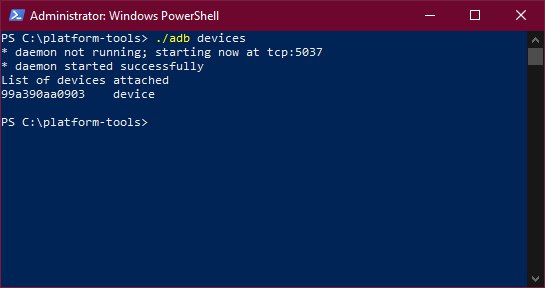
- Fatto! Ora vedrai il tuo smartphpne apparire sul tuo PC.
Come configurare ADB su macOS
- Scarica il file ZIP di Android SDK Platform Tools per macOS.
- Estrai lo ZIP in una posizione facilmente accessibile (come ad esempio il desktop).
- Apri il terminale.
- Per accedere alla cartella in cui hai estratto ADB, inserisci il seguente comando: cd /path/to/extracted/folder/. Ad esempio, sul mio Mac era questo: cd /Users/Doug/Desktop/platform-tools/.
- Collega il tuo dispositivo al Mac con un cavo USB compatibile. Modificare la modalità di connessione USB in modalità “Trasferimento file/Android Auto“. Questo non è sempre richiesto per ogni dispositivo, ma è meglio lasciarlo in questa modalità in modo da non incorrere in problemi.
- Una volta che il Terminale si trova nella stessa cartella in cui si trovano i tuoi strumenti ADB, puoi eseguire il seguente comando per avviare il demone ADB:
./adb devices
- Sul tuo dispositivo Android, vedrai un prompt “Consenti debug USB“. Consenti la connessione cliccand su OK.
- Infine, reinserisci il comando ./adb devices.
- Congratulazioni! Ora puoi eseguire qualsiasi comando ADB sul tuo dispositivo!
Come configurare ADB su Linux
- Scarica il file ZIP di Android SDK Platform Tools per Linux.
- Estrai lo ZIP in una posizione facilmente accessibile (come ad esempio il desktop).
- Ora per facilitare il tutto, entra nella cartella platform-tools e clicca con il tasto destro del mouse in uno spazio vuoto.
- Nelle impostazioni che ti si apriranno, clicca su Apri terminale qui.
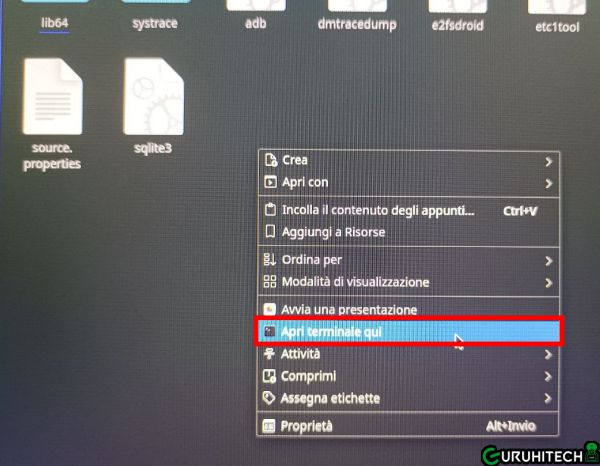
- Collega il tuo dispositivo alla tua macchina Linux con il cavo USB e clicca sulla modalità di connessione “Trasferimento file/Android Auto“.
- Una volta che il Terminale si trova nella stessa cartella in cui si trovano i tuoi strumenti ADB, puoi eseguire il seguente comando per avviare il demone ADB:
./adb devices
- Di nuovo sul tuo smartphone o tablet, vedrai un messaggio che ti chiede di consentire il debug USB. Clicca su OK per consentirlo.
- Infine, reinserisci il comando ./adb devices.
- Se tutto è andato a buon fine, ora dovresti vedere il numero di serie del tuo dispositivo nell’output della finestra Terminale.
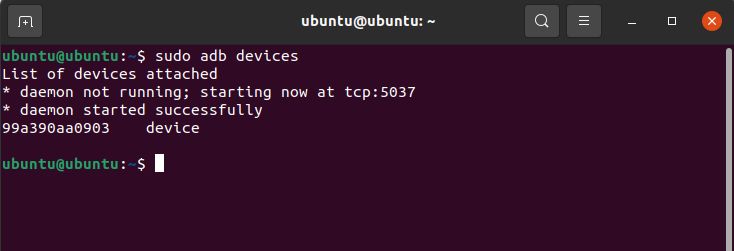
Congratulazioni! Ora puoi eseguire qualsiasi comando ADB sul tuo dispositivo!
Su Linux tuttavia, i primi due passaggi possono essere evitati instalalndo ADB da terminale, inserendo alcuni comandi.
Gli utenti Linux basati su Debian possono digitare il seguente comando per installare ADB:
sudo apt-get install android-tools-adb
Gli utenti Linux basati su Fedora/SUSE possono digitare il seguente comando per installare ADB:
sudo yum install android-tools
Tuttavia, è sempre meglio optare per l’ultimo binario dalla versione Android SDK Platform Tools, poiché i pacchetti specifici della distribuzione spesso contengono build obsolete.
✋ IMPORTANTE PER LINUX 🛑
Il metodo visto in questo articolo per l’installazione di Scrcpy su Linux, prevede di avviarlo tramite riga di comando. Se desiderei un interfaccia grafica, apri il Terminale e digita il seguente comando:
apt get install guiscrcpy
In alternativa, apri il tuo Software Center, cerca “scrcpy” ed installa guiscrcpy manualmente:
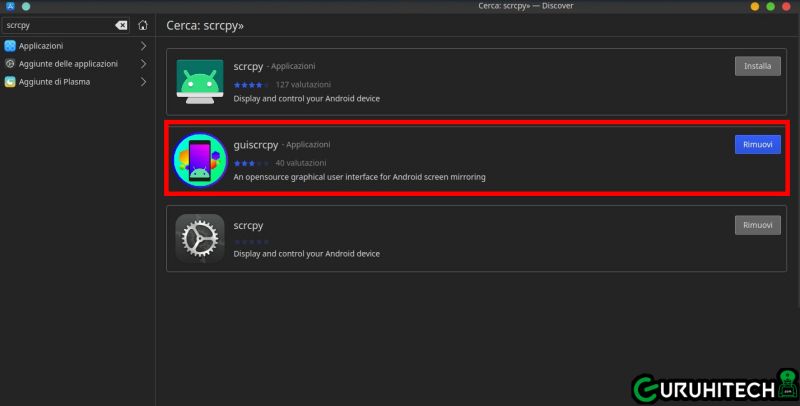
Ed ecco il nostro bellissimo smartphone sul PC, senza rallentamenti e con grafica super definita:
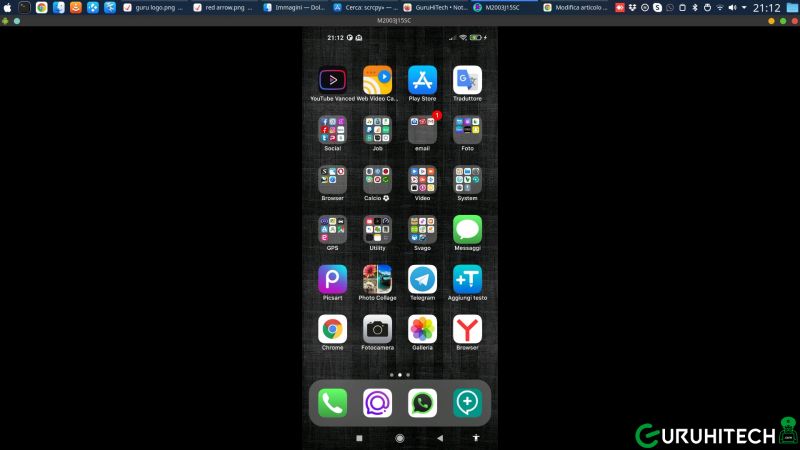
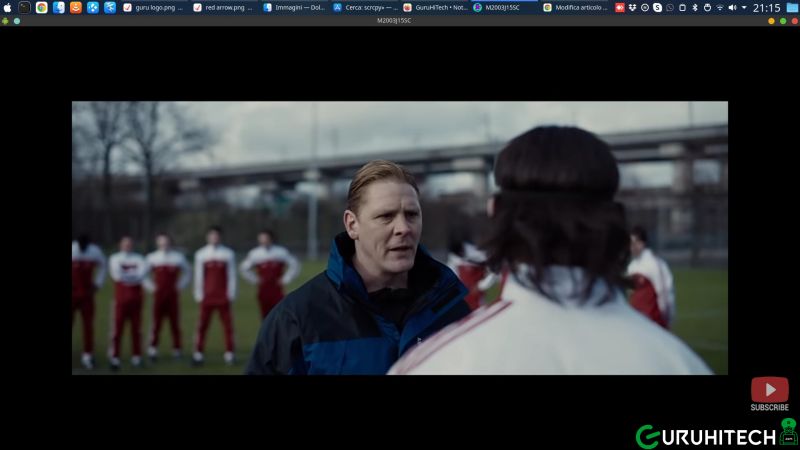
Per la visuale a schermo intero clicca CTRL+f.
Comandi utili
Di seguito troverai un elenco di comandi di esempio che puoi eseguire sul tuo dispositivo:
- Stampa un elenco dei dispositivi collegati: ./adb devices
- Killa il server ADB: ./adb kill-server
- Installa un’applicazione: ./adb install <percorso_del_file_APK>
- Imposta il port forwarding: ./adb forward tcp: 6100 tcp: 7100
- Copia un file/directory dal dispositivo: ./adb pull <percorso_dell’oggetto_remoto> <percorso_della_destinazione_locale>
- Copia un file/directory sul dispositivo: ./adb push <percorso_dell’oggetto_locale> <percorso_della_destinazione_remota>
- Avvia una shell ADB: ./adb shell
Ti potrebbe interessare:
Segui guruhitech su:
- Google News: bit.ly/gurugooglenews
- Telegram: t.me/guruhitech
- Facebook: facebook.com/guruhitechweb
- Twitter: twitter.com/guruhitech1
- Instagram: instagram.com/guru_hi_tech/
- Threads: threads.net/@guru_hi_tech
- GETTR: gettr.com/user/guruhitech
- Rumble: rumble.com/user/guruhitech
- VKontakte: vk.com/guruhitech
- MeWe: mewe.com/i/guruhitech
- Skype: live:.cid.e496a29c3d8dfd2
- WhatsApp: bit.ly/whatsappguruhitech
Esprimi il tuo parere!
Sei riuscito ad installare Scrcpy sul tuo PC? Lascia un commento nell’apposita sezione che trovi più in basso e se ti va, iscriviti alla newsletter.
Per qualsiasi domanda, informazione o assistenza nel mondo della tecnologia, puoi inviare una email all’indirizzo guruhitech@libero.it.